Obraz 3D - anaglif
Tutorial
Opracowanie: kittykitty7
Poziom trudności: łatwy
To mój pierwszy tutorial, więc proszę o wyrozumiałość. Nauczycie się dzięki jemu robić anaglifowy obraz 3D.
Tutorial napisany w wersji GIMP 2.6.11 W innych wersjach nazwy narzędzi i pojęć mogą się różnić.
 Zaczynamy
Zaczynamy 1.
1. Na początku musimy mieć dwa obrazy, lekko przesunięte względem siebie. Nie możemy zrobić np. prawego obrazu z lewego przesuwając go, ponieważ wtedy umieścimy obraz tylko "w głębi monitora" a nie będzie widać 3D na obiektach na obrazku. Ja mam kilka boxów w programie Blender, oraz wyrenderowane dwa obrazy, lekko przesunięte. Do testów możecie użyć tych co ja:
 2.
2. Tworzymy nowy obraz o wymiarach takich samych jakie mają nasze dwa obrazki. W moim przypadku to 800x600
 3.
3. Usuwamy warstwę tło.
 4.
4. Otwieramy lewy obraz
Plik -> Otwórz jako warstwy....
 5.
5. Otwieramy prawy obraz
Plik -> Otwórz jako warstwy....
 6.
6. Tworzymy nową warstwę z nazwą
Usunięcie koloru zielonego, ustawiamy jej tryb na
Odejmowanie.
 7.
7. Ustawiamy kolor pierwszoplanowy na
#00ff00 i narzędziem
Wypełnienie kubełkiem  [Shift+B]
[Shift+B] wypełniamy nim obraz.
 8.
8. Tworzymy nową warstwę z nazwą
Usunięcie koloru niebieskiego, ustawiamy jej tryb na
Odejmowanie.
 9.
9. Ustawiamy kolor pierwszoplanowy na
#0000ff i narzędziem
Wypełnienie kubełkiem  [Shift+B]
[Shift+B] wypełniamy nim utworzoną warstwę.
 10.
10. Tworzymy nową warstwę z nazwą
Usunięcie koloru czerwonego, ustawiamy jej tryb na
Odejmowanie.
 11.
11. Ustawiamy kolor pierwszoplanowy na
#ff0000 i narzędziem
Wypełnienie kubełkiem  [Shift+B]
[Shift+B] wypełniamy nim utworzoną warstwę.
 12.
12. Ustawiamy warstwy jak na poniższym obrazku.
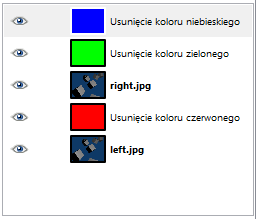
 13.
13. Zaznaczamy warstwę
Usunięcie koloru zielonego klikamy PPM i wybieramy
Połącz w dół.
 14.
14. Zaznaczamy warstwę
Usunięcie koloru niebieskiego klikamy PPM i wybieramy
Połącz w dół.
 15.
15. Zaznaczamy warstwę
Usunięcie koloru czerwonego klikamy PPM i wybieramy
Połącz w dół.
 16.
16. Zaznaczamy warstwę z prawym obrazem i ustawiamy krycie na 50%.
 17.
17. Gotowe!.
 Koniec
Koniec
Myślę, że wszystko jest zrozumiałe
Miłego GIMPowania.


Obraz 3D - anaglif
Tutorial pokazujący robienie anaglifu